Kadrowanie i usuwanie części chmury punktów
Okno dialogowe Przytnij do kostki umożliwia wykadrowanie (usunięcie) części chmury punktów. Domyślnie opcja Zachowaj wewnątrz zachowuje części przycięte wewnątrz prostokątnej ramki ograniczającej 3D i usuwa resztę chmury punktów na zewnątrz ramki. Opcja Zachowaj poza usuwa przyciętą część i zachowuje resztę chmury punktów na zewnątrz ramki.
 Na wstążce kliknij kartę Zarządzanie
Na wstążce kliknij kartę Zarządzanie  panel Chmura punktów
panel Chmura punktów  Kadruj do kostki.
Kadruj do kostki.W oknie graficznym pojawi się znacznik obszaru okna wyboru. Wybierz dwa przeciwległe narożniki całkowicie obejmujące obiekty, które mają zostać zawarte w przyciętej części.
Po wybraniu drugiego przeciwległego narożnika wokół wybranego obszaru zostanie wyświetlona prostokątna ramka ograniczająca 3D. Wymiary X i Y ramki ograniczającej są określane za pomocą wartości X i Y definiowanych przez przeciwległe narożniki okna wyboru. Wartość Z można dostosować.
Uwaga: Obszar wyboru przycinania do kostki może zawierać więcej niż jedną chmurę punktów. Jeśli istnieje wiele chmur punktów w oknie graficznym i jedna jest przypadkowo zawarta w obszarze przycięcia, użyj skrótu Ctrl + Wybierz, aby anulować wybór.W ramce ograniczającej można użyć manipulatorów odległości, aby dynamicznie zwiększyć lub zmniejszyć wymiary ramki ograniczającej, jeśli jest to wymagane.
Na ekranie obszaru rysunku jest także wyświetlany minipasek narzędzi Chmura punktów. Zamiast w manipulatorze odległości można wprowadzić żądaną wartość Z bezpośrednio w polu wprowadzania wartości na minipasku narzędzi.
Następnie określ, czy chcesz użyć opcji przycinania Zachowaj wewnątrz lub Zachowaj poza. Obie opcje są dostępne w menu rozwijanym opcji Chmura punktów.
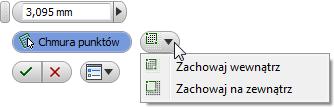
Domyślnie opcja Zachowaj wewnątrz zachowuje części przycięte wewnątrz ramki ograniczającej i usuwa resztę chmury punktów na zewnątrz ramki.
Opcja Zachowaj poza usuwa przyciętą część i zachowuje resztę chmury punktów na zewnątrz ramki ograniczającej.
Uwaga: Bez względu na wybrane ustawienie opcji Zachowaj zachowane punkty w chmurze zawsze wyświetlane są w kolorze szarym (oryginalny kolor chmury punktów). Punkty, które mają być pomijane, są wyświetlane w innym kolorze. Ten kolor jest określany przez bieżący schemat kolorów w programie Inventor.Kliknij przycisk OK na minipasku narzędzi, aby wykonać przycięcia i zakończyć polecenie.